
Không chịu thua kém các nhà sản xuất PC khủng khác, HP đã âm thầm, từ xa cài đặt dịch vụ đo từ xa được gọi là “HP Touchpoint Manager” trên các PC của mình kể từ ít nhất là ngày 15 tháng 11 năm 2017. Nó đang gửi dữ liệu trở lại HP, đưa ra các lỗ hổng bảo mật và nói chung là làm hỏng PC.
HP Touchpoint Manager có chức năng gì và tại sao bạn có thể không muốn
LIÊN QUAN: Cách kiểm tra xem máy tính xách tay HP của bạn có Keylogger Conexant không
Các HP Touchpoint Manager trang web nói rằng dịch vụ này là một công cụ quản lý từ xa, “được cung cấp như một phần của HP Service as a Service (DaaS) khả năng Phân tích và Quản lý Chủ động”. Các trang chi tiết phần mềm này liệt kê nhiều tính năng khác nhau, từ khả năng xóa thiết bị và thiết lập chính sách tường lửa đến khôi phục mật khẩu và các tính năng triển khai ứng dụng.
Tất cả đều tốt và tốt cho khách hàng doanh nghiệp, nhưng tại sao HP lại cài đặt dịch vụ này trên PC gia đình? HP đã cài đặt dịch vụ này trên máy tính xách tay cá nhân của tôi mà tôi đã tự mua. Tôi không phải là người duy nhất và HP cũng không giải thích lý do tại sao. Bạn thực sự không muốn cài đặt phần mềm này trừ khi nơi làm việc của bạn thực sự tận dụng nó. Bạn không nên cài đặt và chạy phần mềm quản lý từ xa như thế này nếu nó không được sử dụng. Đó là một lỗ hổng bảo mật tiềm ẩn có thể khiến PC của bạn bị tấn công.
Hơn nữa, nó dường như cũng gửi dữ liệu về PC của bạn cho HP một lần mỗi ngày. Có thể dữ liệu này là thông tin hệ thống lành tính, nhưng chúng tôi thực sự không biết nó đang gửi gì, điều này không chính xác khiến chúng tôi muốn tiếp tục cài đặt phần mềm.
Cập nhật : HP kể Laptop Magazine rằng Touchpoint Analytics thu thập thông tin về cách phần cứng hoạt động và lưu trữ chúng trên ổ đĩa cục bộ của bạn. Dữ liệu này chỉ được gửi tới HP nếu bạn chọn chia sẻ thông tin chẩn đoán với HP trong khi thiết lập thiết bị của mình. Nếu bạn gọi cho HP để được hỗ trợ, công ty có thể truy cập thông tin này với sự cho phép của bạn.
Cuối cùng, một số người dùng máy tính HP Báo cáo sử dụng CPU cao và nhiều vấn đề khác mà dịch vụ đang gây ra trên hệ thống của họ. HP cho biết chương trình “đang trải qua quá trình kiểm tra hiệu suất chuyên sâu” nhưng “có tải xuống các bản cập nhật” có thể gây ra việc sử dụng tài nguyên cao.
Vì vậy, chương trình không làm gì trừ khi bạn gọi HP trên điện thoại để được hỗ trợ, nhưng lại nằm ở chế độ nền và lãng phí tài nguyên bằng cách thực hiện cập nhật? Điều đó nghe giống như định nghĩa của phần mềm cồng kềnh, vô dụng, lãng phí tài nguyên đối với chúng ta.
Tùy chọn một: Gỡ cài đặt phần mềm
Rất may, bạn có thể gỡ cài đặt phần mềm này nếu nó có trên máy tính của bạn. Để làm như vậy, hãy đi tới Bảng điều khiển> Gỡ cài đặt chương trình. Bạn cũng có thể chỉ cần nhấn Windows + R, nhập “appwiz.cpl” và nhấn Enter để truy cập thẳng vào đây.
Chọn “HP Touchpoint Analytics Client” trong danh sách và nhấp vào nút “Gỡ cài đặt / Thay đổi” để xóa nó khỏi PC của bạn.
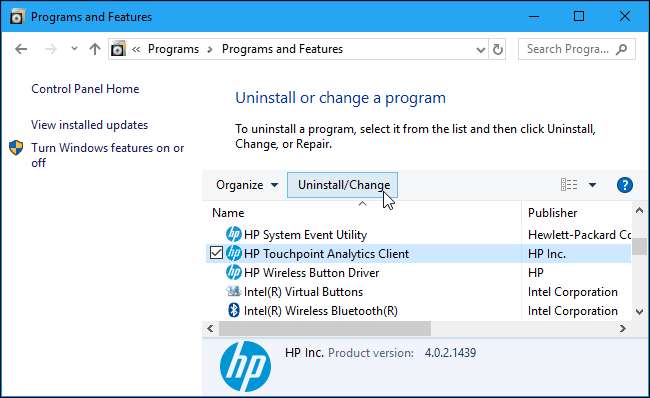
Nếu bạn không thấy ứng dụng này, bạn không có phần mềm được đề cập trên PC của mình. Nó cũng có thể được gọi là “HP Touchpoint Manager” trên các PC khác nhau. Tìm bất kỳ thứ gì bắt đầu bằng “HP Touchpoint” tại đây và gỡ cài đặt nó.
Tùy chọn hai: Tắt dịch vụ
Bạn cũng có thể chọn tắt dịch vụ mà không cần xóa phần mềm khỏi máy tính của mình, nếu muốn. Tuy nhiên, việc gỡ cài đặt phần mềm cũng sẽ xóa dịch vụ, vì vậy bạn không cần thực hiện việc này nếu bạn đã gỡ cài đặt phần mềm.
Để thực hiện việc này, hãy mở menu Bắt đầu và tìm kiếm “Dịch vụ”. Nhấp vào phím tắt “Dịch vụ” xuất hiện. Bạn cũng có thể chỉ cần nhấn Windows + R, nhập “services.msc” và nhấn Enter.
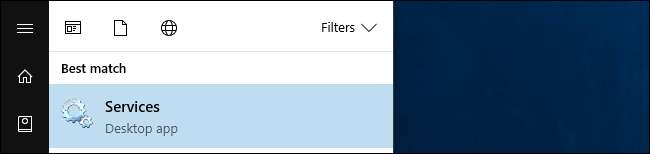
Cuộn xuống trong danh sách và tìm dịch vụ “HP Touchpoint Analytics”. Nhấp chuột phải vào nó và chọn “Thuộc tính”.
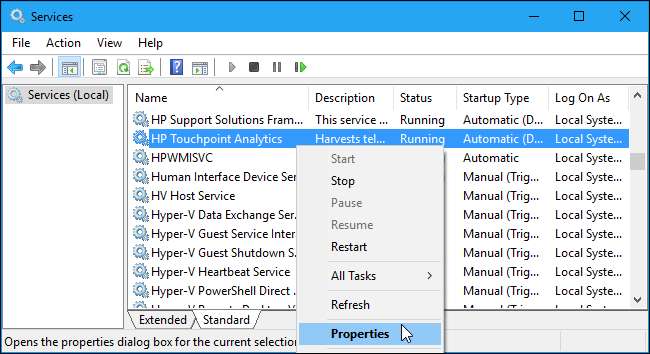
Đầu tiên, hãy nhấp vào hộp “Loại khởi động” và đặt dịch vụ thành “Đã tắt” để ngăn dịch vụ tự động khởi động trong tương lai.
Thứ hai, nhấp vào nút “Dừng” để dừng dịch vụ.
Nhấp vào “OK” để lưu các thay đổi của bạn.
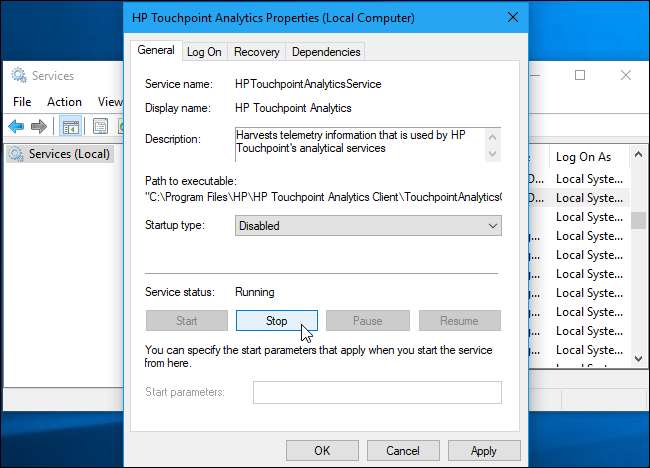
Dịch vụ hiện đã bị vô hiệu hóa và nó sẽ không chạy nữa. Hy vọng rằng HP sẽ không chơi bất kỳ chiêu trò nào và cài đặt lại hoặc kích hoạt lại phần mềm này trong tương lai, nhưng bạn không bao giờ biết — vì vậy hãy chú ý theo dõi.
Tín dụng hình ảnh: Aaron Yoo







